对比了几款密码管理工具,自己有群晖、有VPS也有域名,那还是用bitwarden吧!
个人部署bitwarden我们使用vaultwarden这个容器镜像、它是一个使用 Rust 编写的非官方 Bitwarden 服务器,它与官方 Bitwarden 客户端兼容,对于不希望使用官方的占用大量资源的自托管部署而言,它是理想的选择。
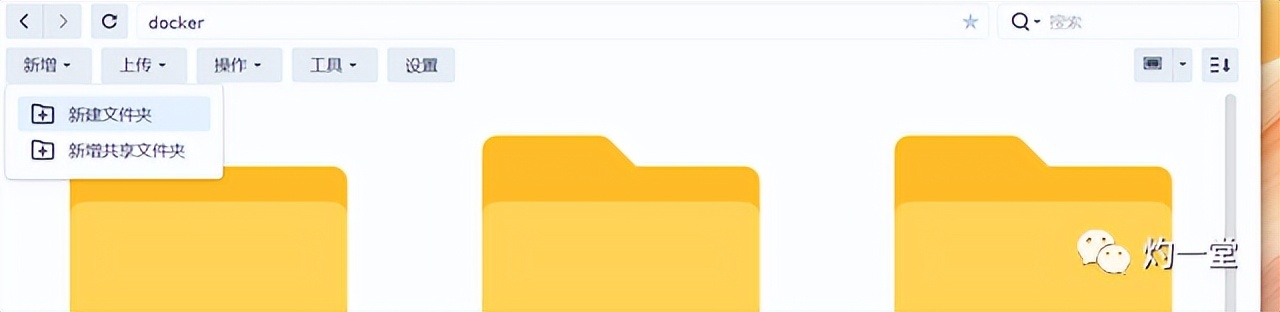
在docker注册表中搜索vaultwarden。可以看到老的bitwardenrs/server已经被DEPRECATED了。第三个是官方的容器镜像,占用系统资源比较多而且没有高级功能,放弃使用。
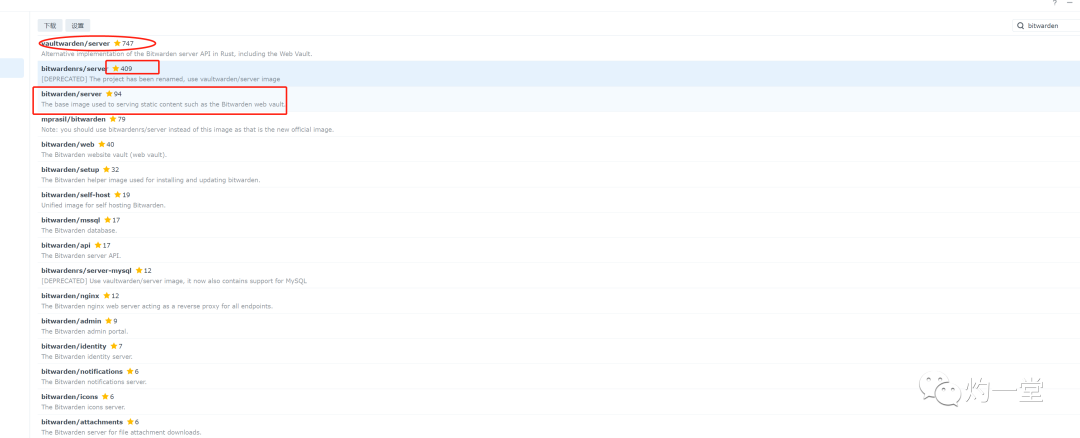
下载最新映像
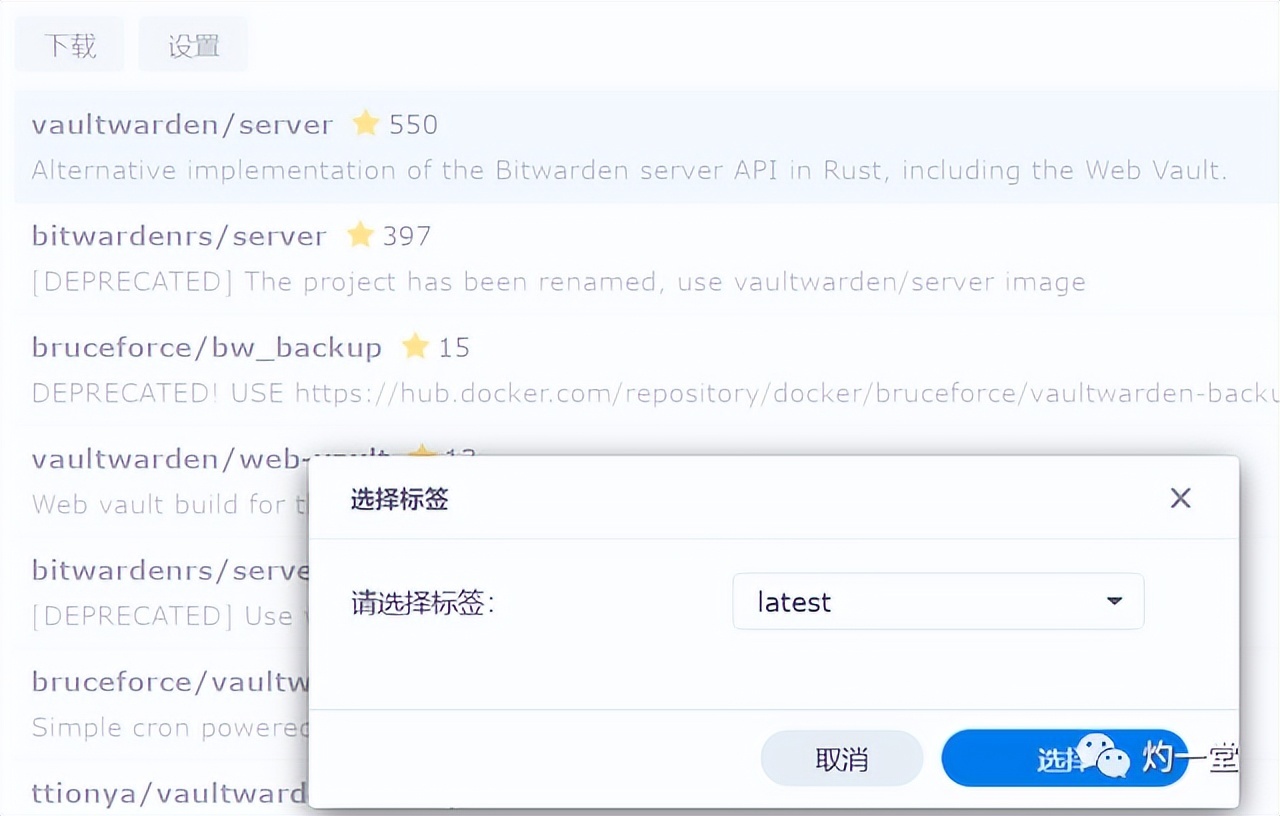
下载完成后双击启动容器。网络选择host【因为我没有公网ipv4,群晖有独立的ipv6】,勾选高权限与自动重启
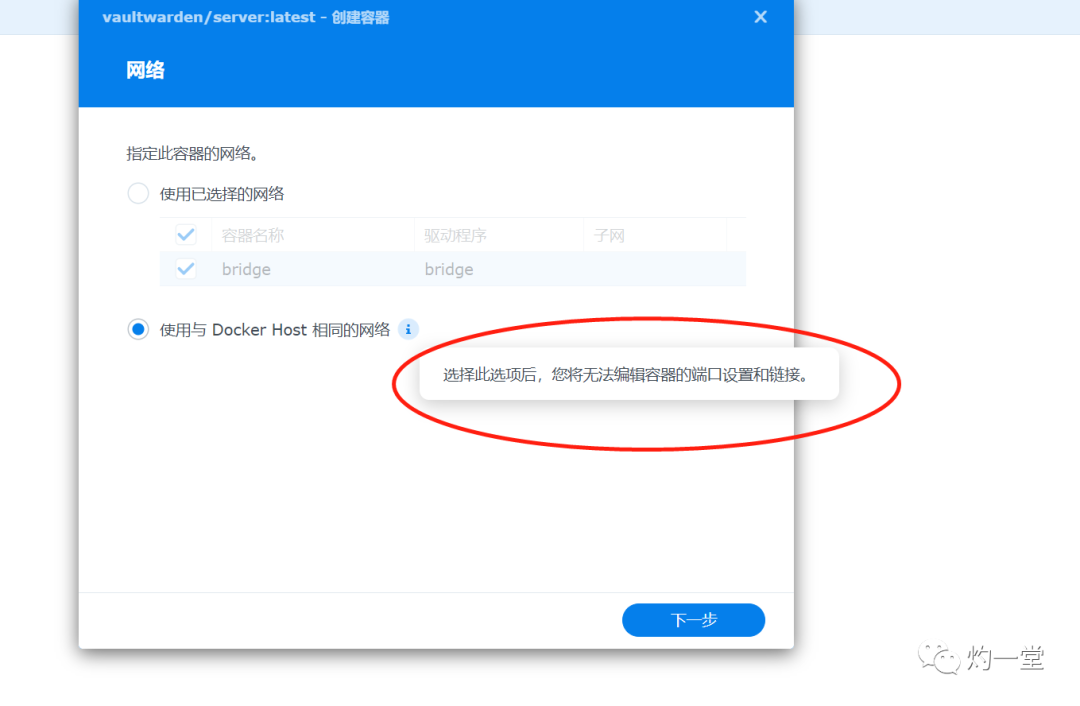
使用host后无法指定端口,默认它使用80端口,如果你的群晖网络的80端口被其它程序占用,请换一个端口。
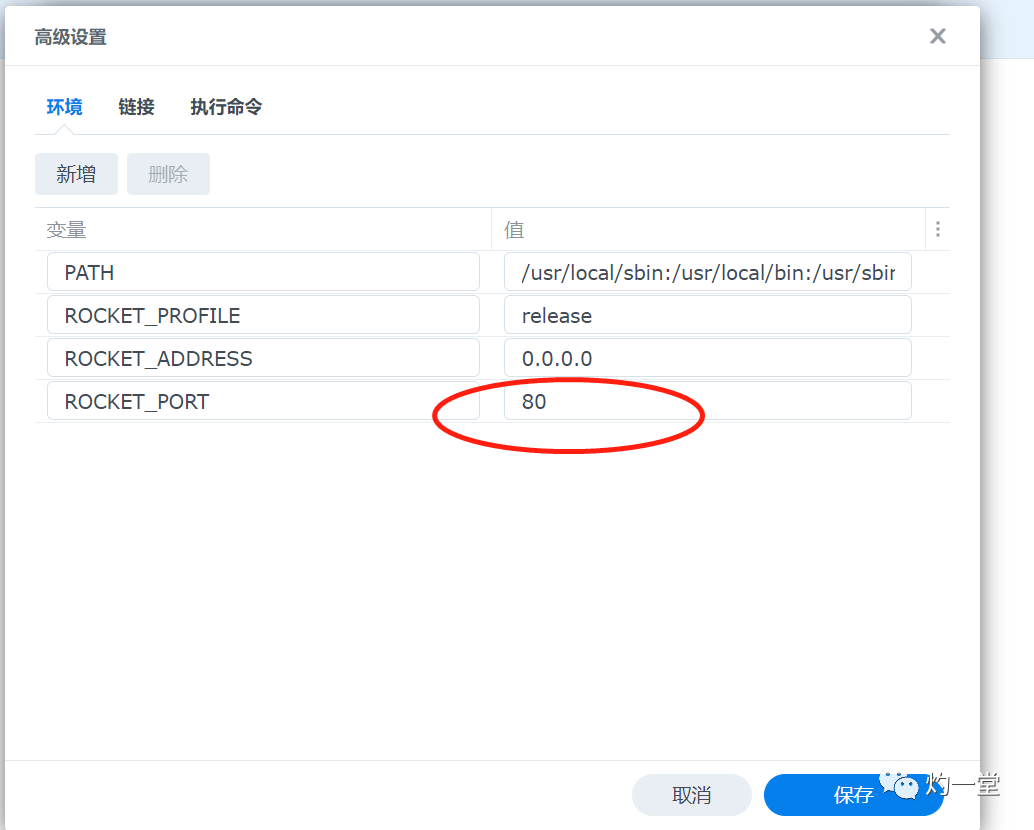
存储空间设置中点击添加文件夹,选择刚刚新建的文件夹。装载路径设置为/data,完成设置运行容器。
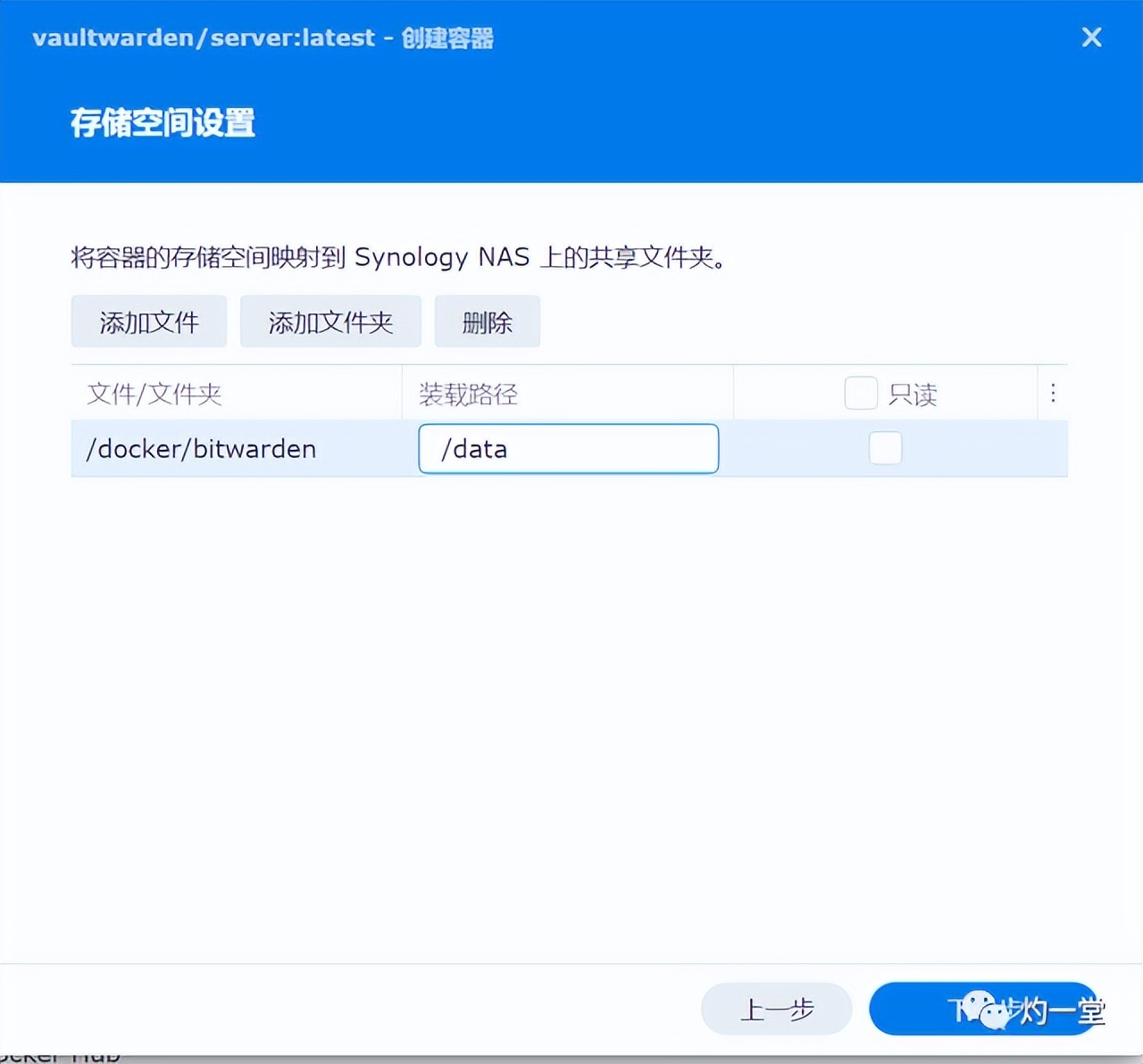
通过群晖反带获得https
Bitwarden的各项功能都需要使用https连接,可以通过群晖的反向代理来获取。群晖自带的DDNS域名【https://*.synologe.me:8899】,可以用群晖的证书省时省力,就不折腾了。
控制面板-登陆门户-高级-反向代理服务器。如图所示设置即可。端口根据个人情况设定【我的群晖内防端口8888,外网端口8899】
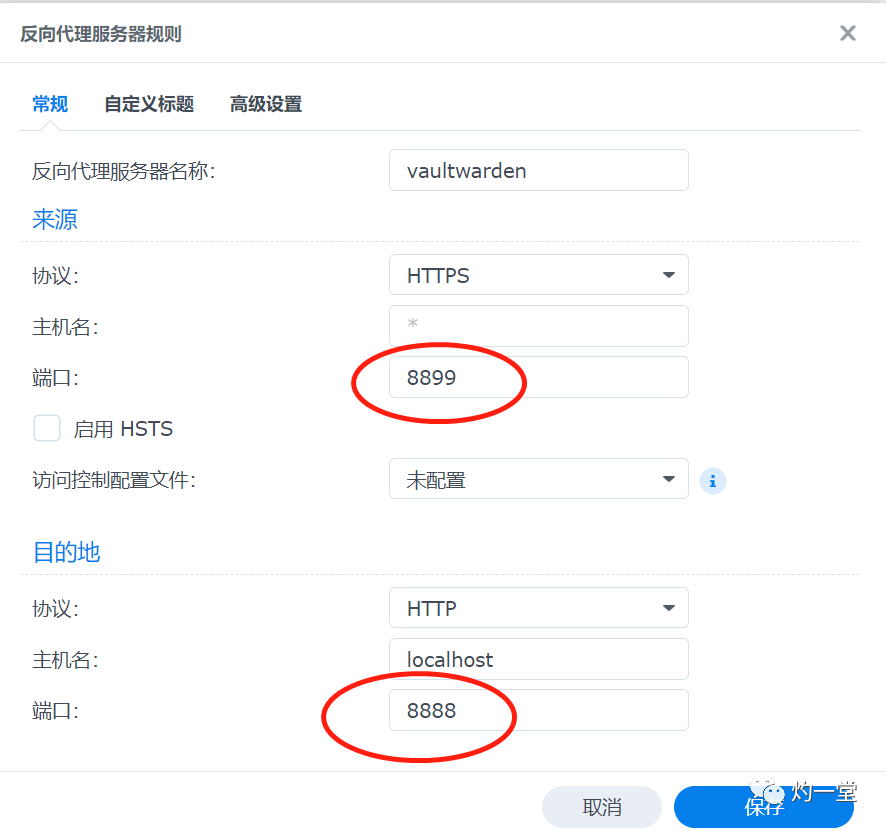
设置后即可通过你的域名:你设置的端口登陆了。
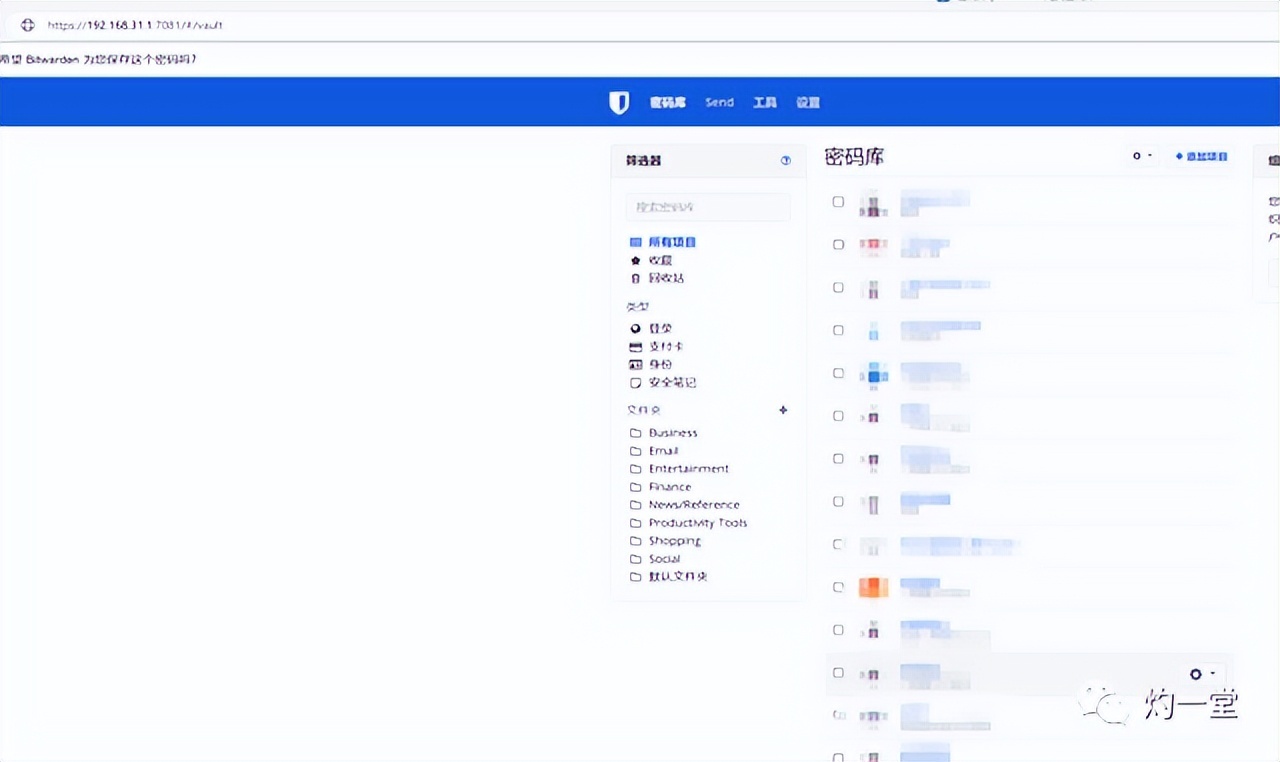
浏览器设置【chrome、edge等都有官方的插件】
下载后默认连接的是官方服务器,需要设置成自己的地址上。
在界面上点击左上角的设置,然后在自托管环境中输入你的地址即可。
然后正常登陆就可以使用了。
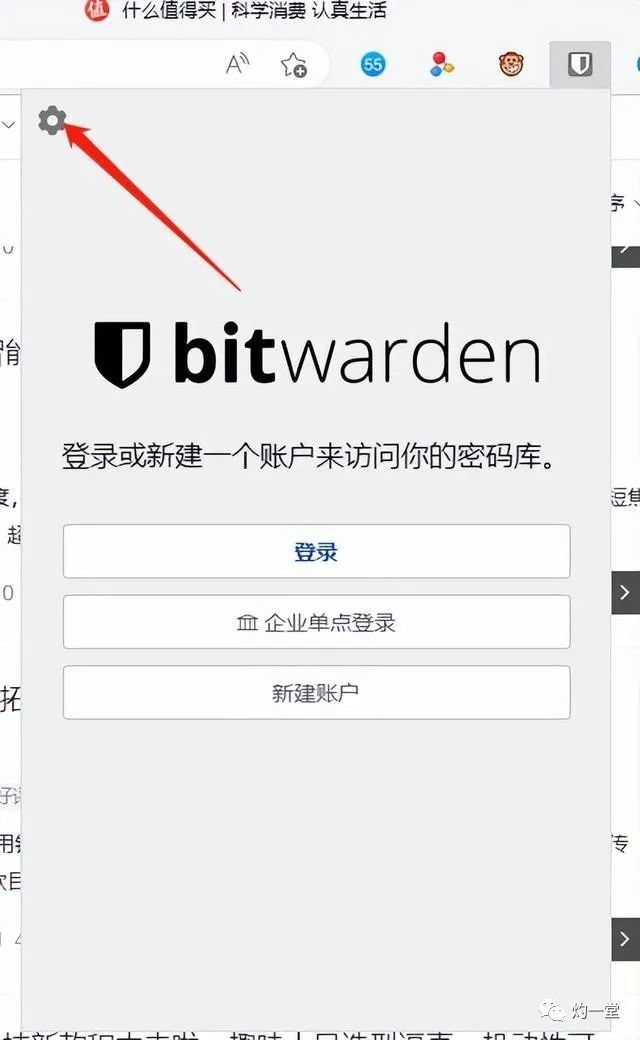
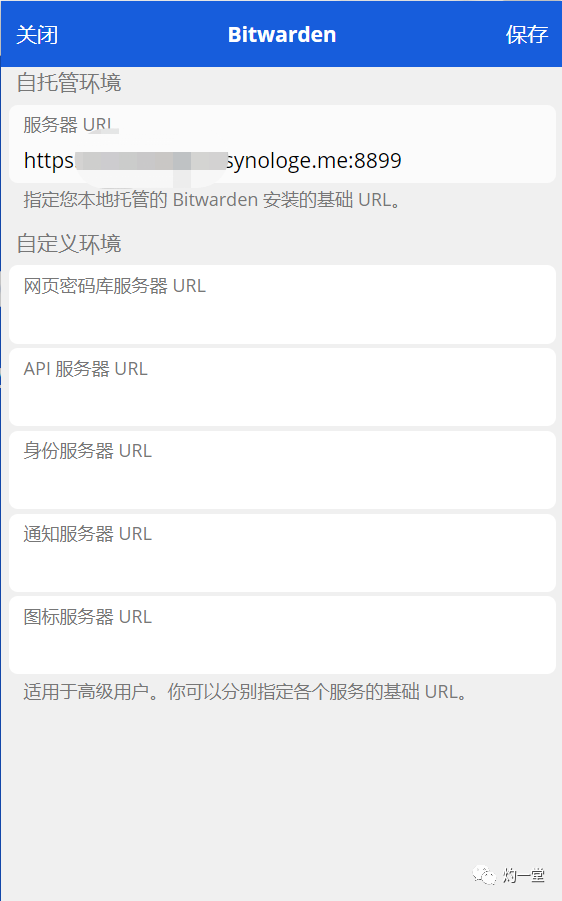
iOS设置
iOS其实很简单,app store下载bitwarden,然后同样也是设置服务器,设置方法与浏览器版一致。但是设置完之后,还有一步,将bitwarden设置为默认的自动密码填充软件。在iOS中,bitwarden与系统自带的密码管理可以一同使用,这一点很赞。
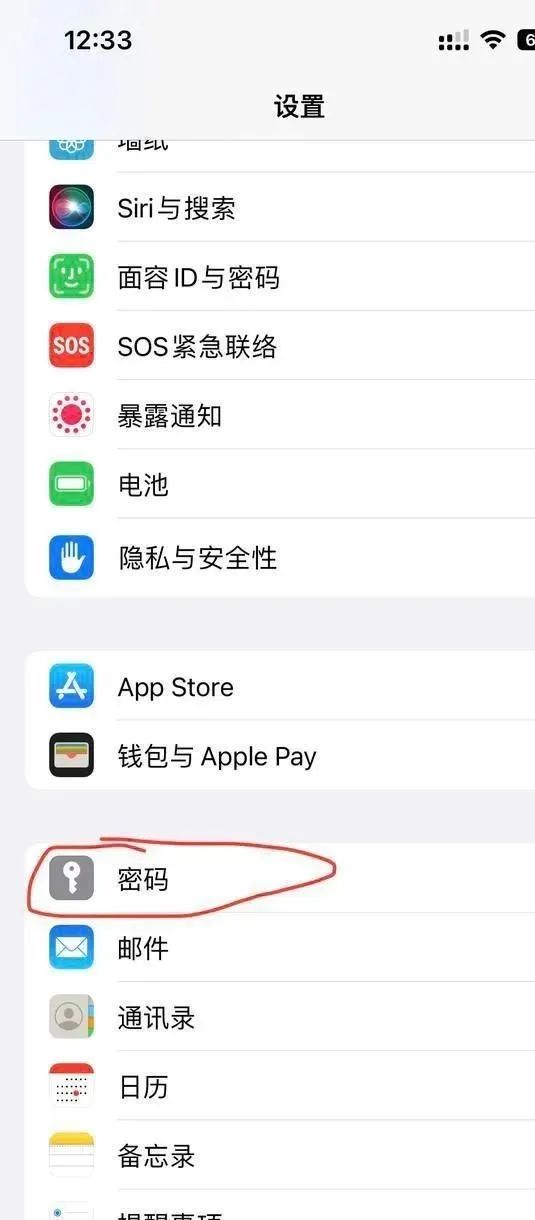
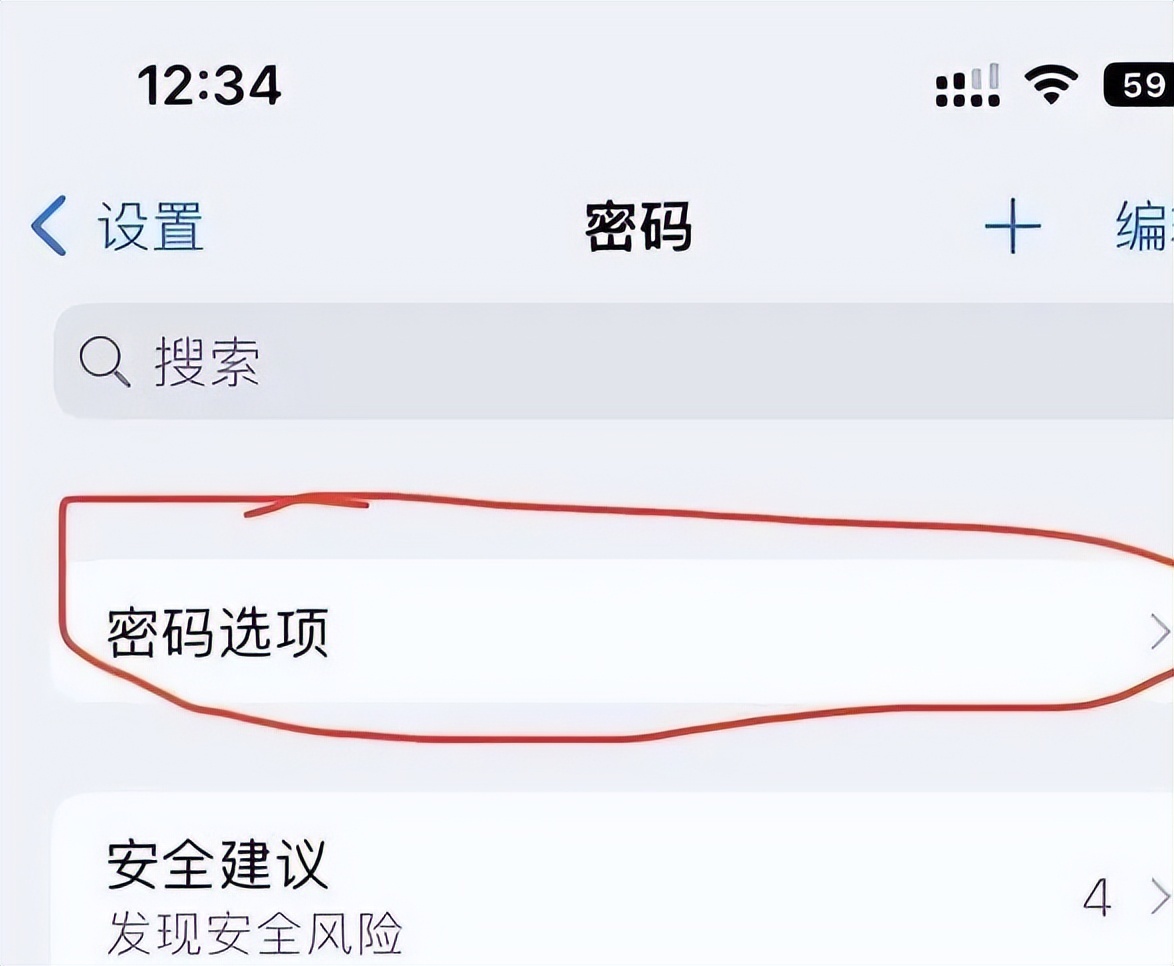
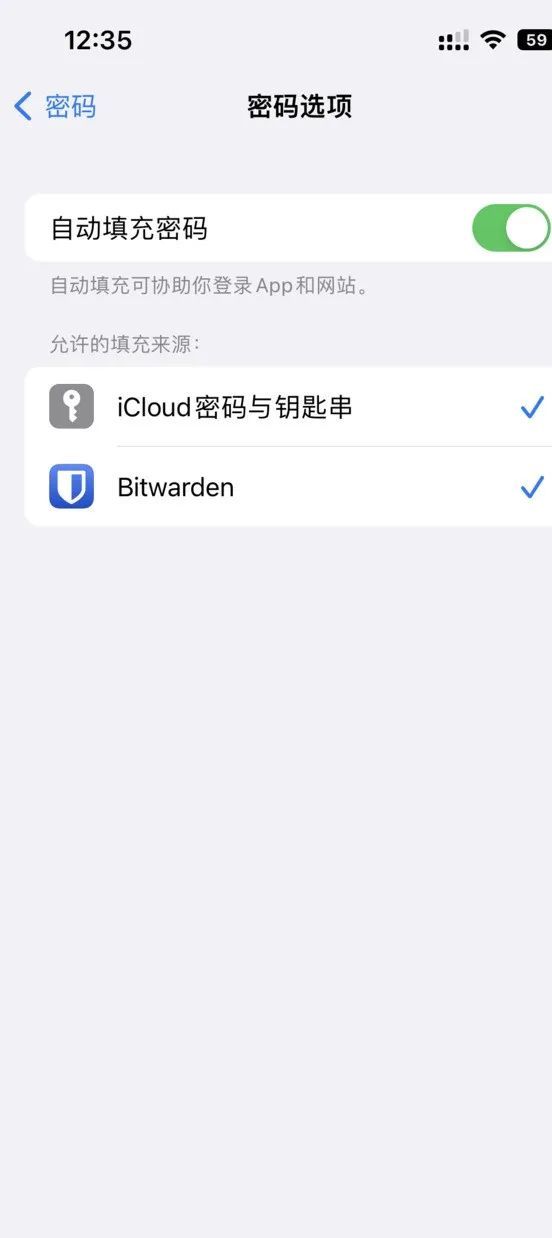
Android体验
安卓手机相比较 iOS,缺少了钥匙串这个功能,但你仍旧可以在辅助功能里开启自动填充。
我使用的安卓手机是小米13,自动填充服务在:更多设置 -> 语言与输入法 -> 自动填充服务
为了保证 App 在后台自动同步而不是每次使用都要打开App手动同步,你也要在安卓手机上设置 App 的省电策略为【无限制】。
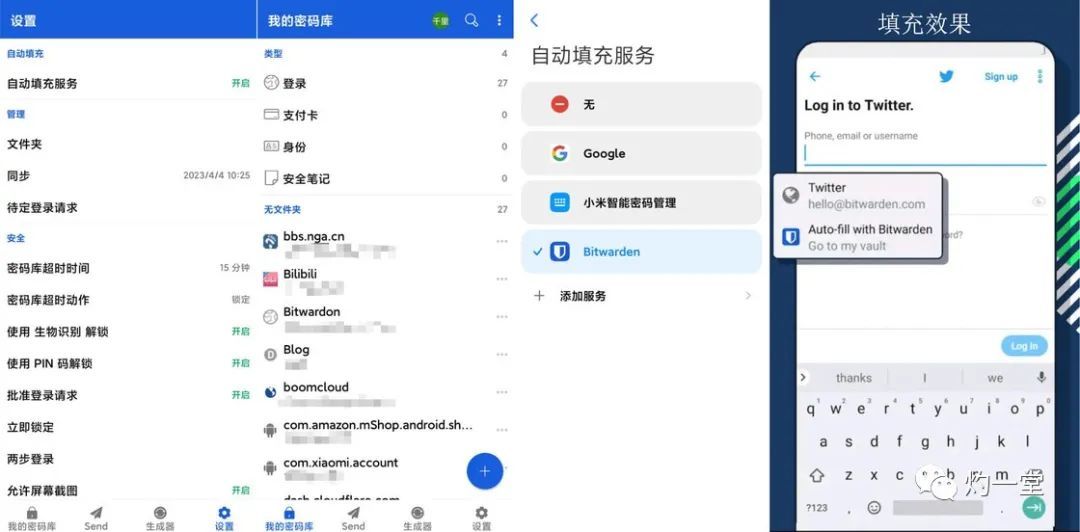
数据备份:
可以考虑使用群晖的cloud Sync备份到云盘或者其他设备上,双保险~
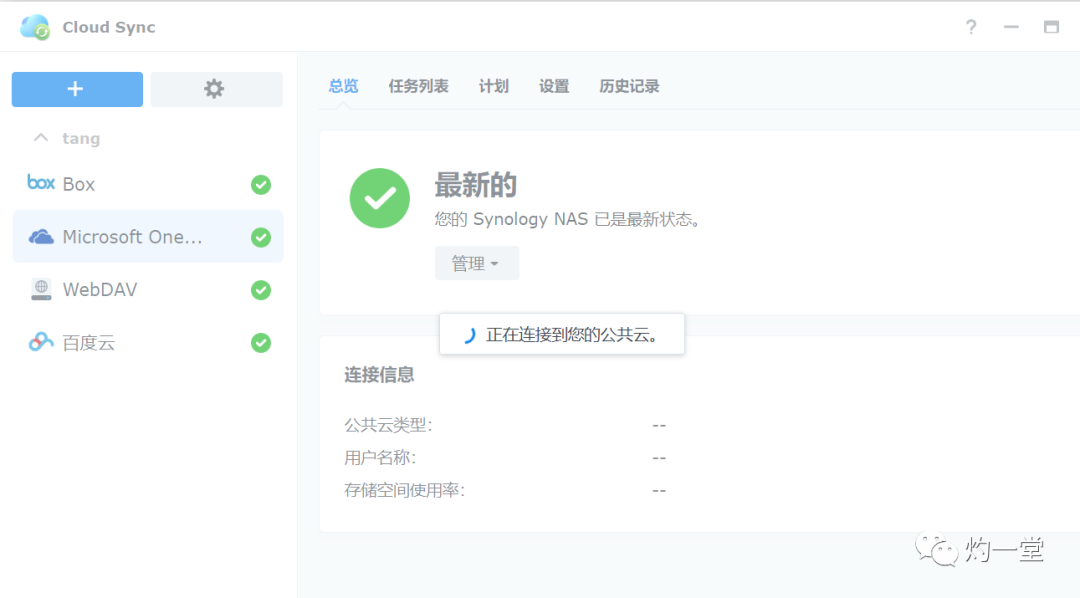
 HEU8
HEU8







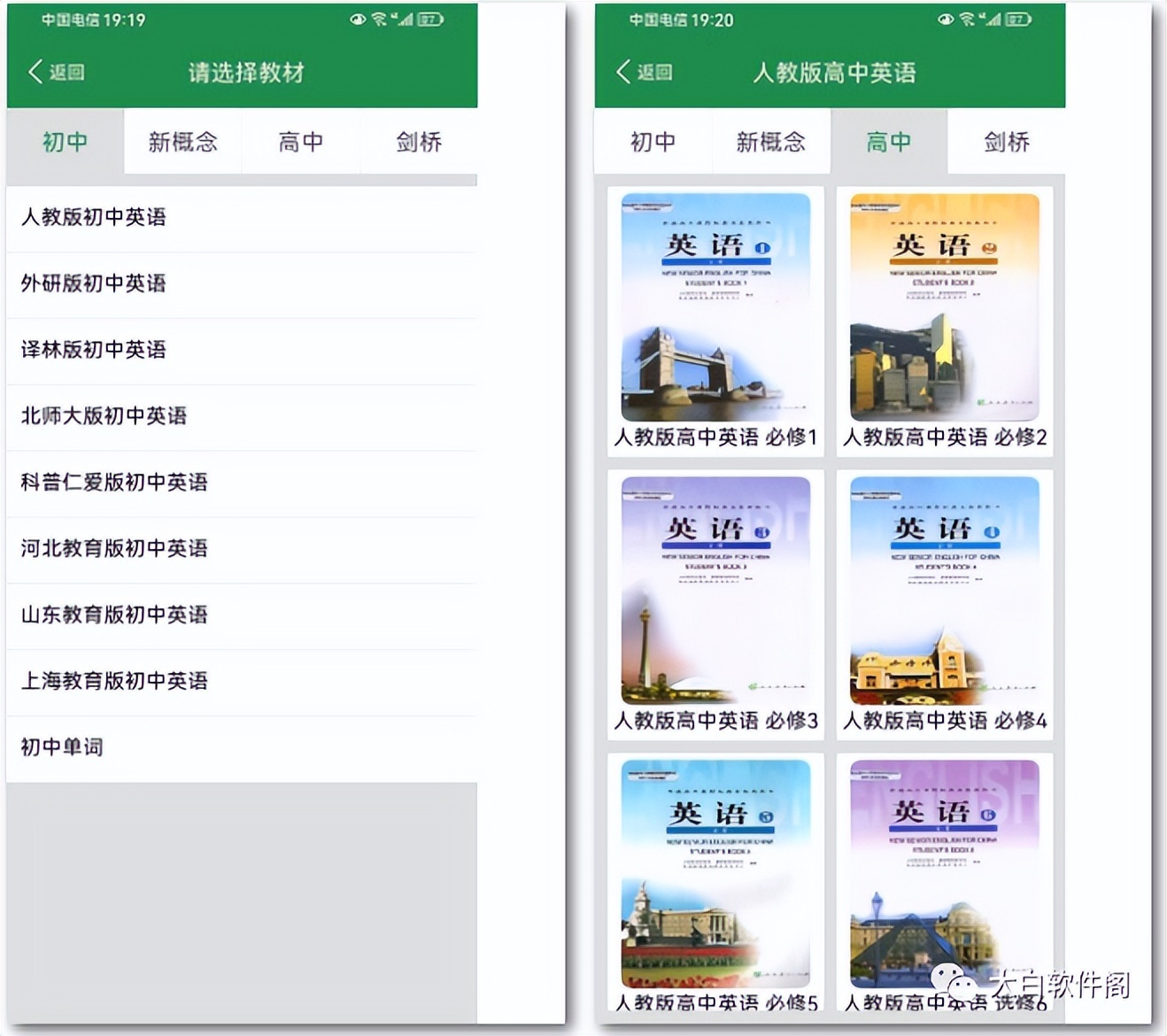

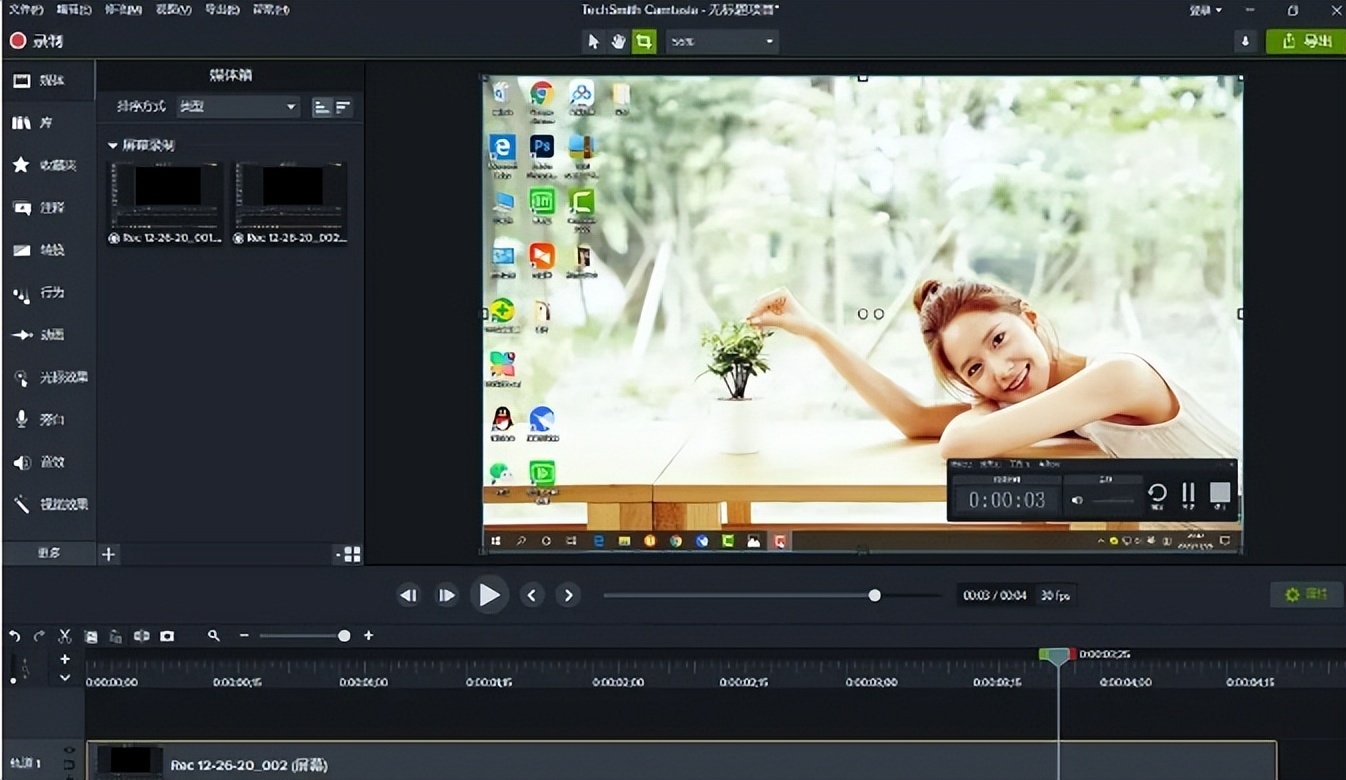
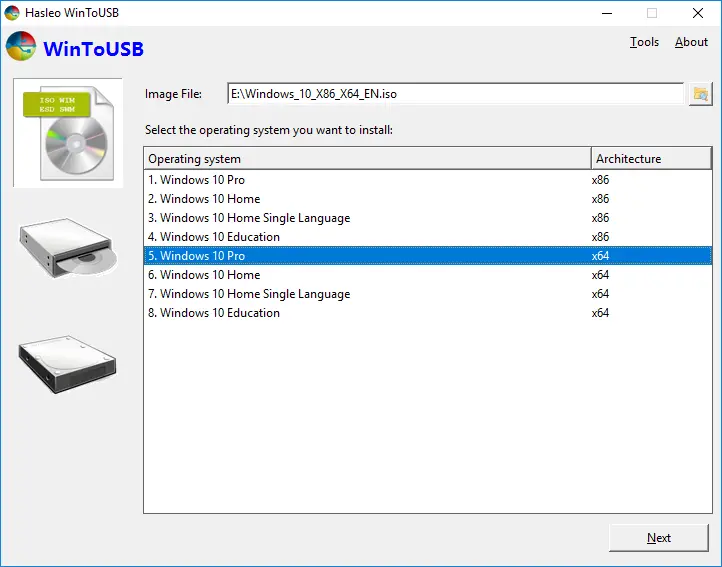
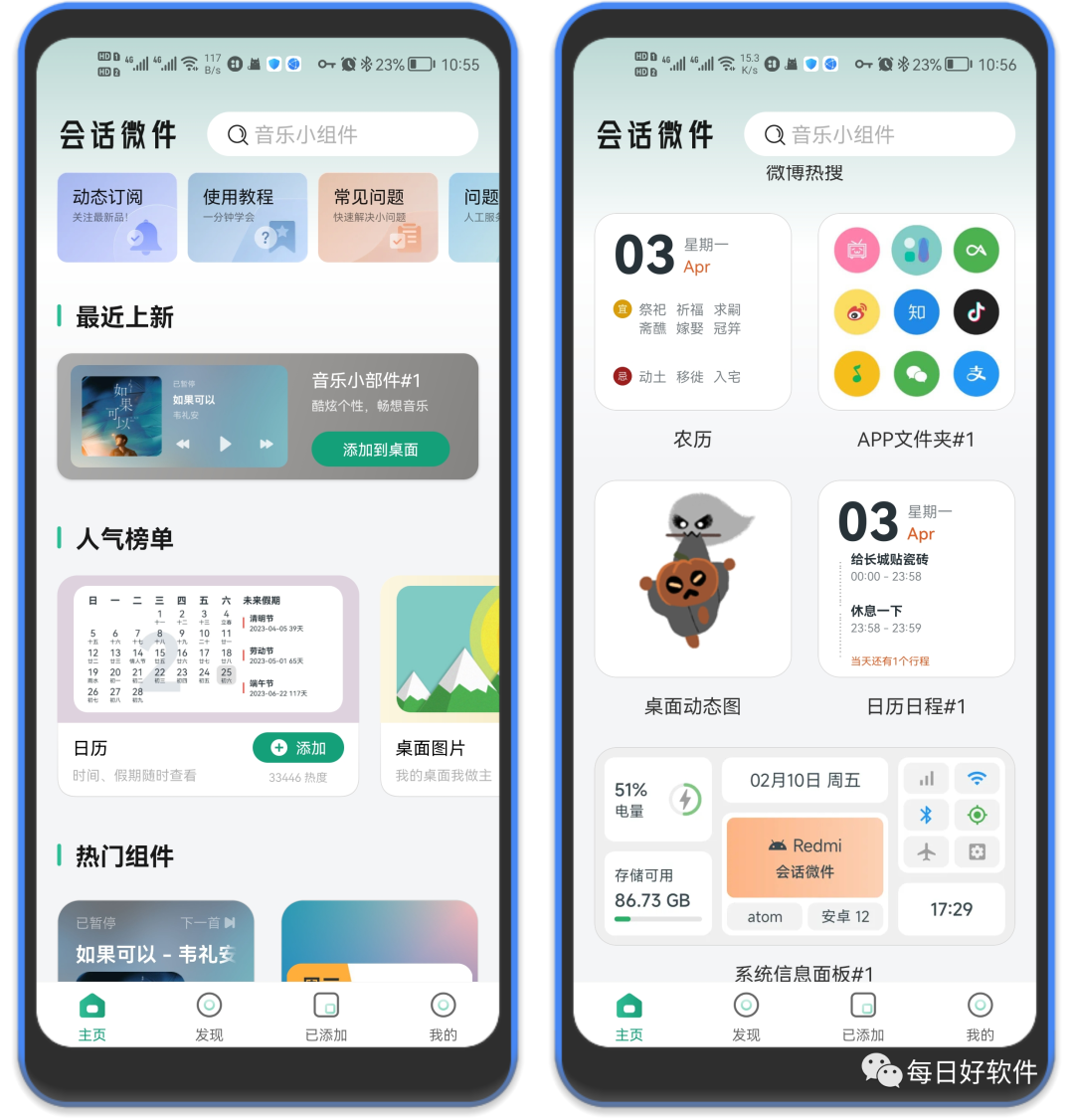


评论前必须登录!
立即登录 注册